Er zijn steeds meer externe apparaten die we op de een of andere manier kunnen aansluiten op onze Dakramen en raamkozijnen pc. Dit wordt bereikt dankzij de fabrikanten van die producten zelf, de mogelijkheden van het besturingssysteem of de connectiviteit van de pc. In dit geval willen we het hebben over de mogelijkheid van: een mengpaneel aansluiten op een Windows 10-computer .
Als we verwijzen naar randapparatuur die we op een huidige pc aansluiten, zijn er enkele veelvoorkomende en andere meer specifiek. In de eerste van de typen kunnen we elementaire hardware-elementen opnemen en dat zien we in de meeste gevallen. Hier elementen zoals de muis, het scherm of de toetsenbord in het spel komen. Aan de andere kant kunnen we ook andere vinden die niet zo belangrijk zijn voor het gebruik van de pc, zoals de webcam, de microfoon, de printer, de externe opslageenheden, enz.

Dit alles dient ons niet meer dan het maximale uit dat team te kunnen halen waarin we soms een groot deel van de dag doorbrengen. Afhankelijk van het type of de soorten gebruik die we ervan maken, hebben we enkele van de genoemde componenten of andere nodig. En niet alleen dat, maar het type connectiviteit dat we gebruiken is hier ook van het grootste belang. En het is dat we op dit moment en voor een paar jaar, voor deze apparaten waar we het over hebben, gebruik kunnen maken van zowel bekabelde als draadloze connectiviteit.
Aspecten waarmee u rekening moet houden bij het kiezen van een mengpaneel voor uw pc
Op onze beurt kiezen we voor een of andere methode, we kunnen ook kiezen tussen verschillende interfaces zonder kabels , of soorten connectoren. Op dezelfde manier zal de audiobediening die het besturingssysteem zelf integreert ook een belangrijke rol spelen.
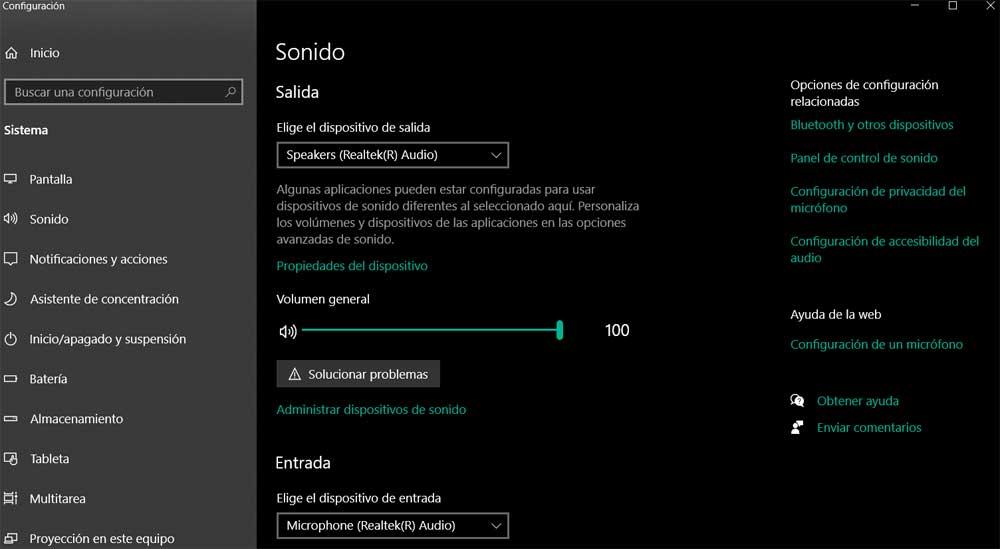
Maar zoals de meest deskundige op dit gebied ongetwijfeld al uit de eerste hand zal weten, is dit een enorme markt die alle soorten gebruikers en gebruikswijzen omvat. Er zijn mixers voor degenen die ermee aan de slag willen, zelfs de meest geavanceerde professioneel gerichte mixers die er het maximale uit kunnen halen. In dezelfde lijn willen we ons echter richten op een gemiddelde gebruiker die zijn radio- of DJ-projecten wil uitvoeren met een van deze apparaten aangesloten op een PC met Windows 10 .
Tafelconnectiviteit
Het is waar dat als we later een professionelere markt willen betreden, de mogelijkheden en eisen in die zin aanzienlijk toenemen. Maar dit is niet het geval, dus laten we de basissecties bekijken waarmee u rekening moet houden bij het aansluiten van de tafel op de Windows-computer.
Daarom is het eerste waar we in dit verband rekening mee moeten houden de connectiviteit die hier wordt ondersteund. Hiermee willen we je vertellen dat we de connectivity van de tafel als zodanig bij interactie met de pc. Er zijn er bijvoorbeeld die een USB-poort hebben, maar niet allemaal hebben ze die connectiviteit.
Daarom zullen we, afhankelijk van het soort gebruik dat we er meer of minder geavanceerd van gaan maken, moeten kiezen voor RCA of USB-connectiviteit.
Aantal kanalen vereist
Tegelijkertijd en afhankelijk van de connectiviteit waarvoor we kiezen, kunnen we gebruik maken van één audiokanaal, of meerdere. Evenzo is dit iets dat afhangt van het gebruik dat we van plan zijn om de tafel als zodanig te gebruiken. Voor eenvoudig gebruik en om complicaties te voorkomen, is een tafel met USB misschien wel de beste oplossing. Mochten we echter nog een stap verder willen gaan met onze mixer en meerdere kanalen nodig hebben, dan kunnen we een andere oplossing kiezen.
Extra elementen voor de mengtafel
Afhankelijk van het model dat we hier kiezen en opnieuw het type gebruik, min of meer professioneel, kunnen we ook andere aanvullende elementen gebruiken. Hier verwijzen we naar instrumenten die we direct op de tafel zelf kunnen aansluiten om er het maximale uit te halen. Evenzo, in het geval dat we het gebruik ervan willen verbeteren en met meer willen werken kanalen , een andere mogelijke oplossing hier is om een externe geluidskaart te gebruiken die fungeert als intermediair tussen de Windows 10 PC en het mengpaneel.
Wat heb ik nodig om de mixer op Windows aan te sluiten
Om te beginnen hebben we, afhankelijk van het type aansluiting waar we voor gekozen hebben, de bijbehorende kabels nodig. In het geval dat we voor RCA hebben gekozen, wordt de verbinding met de Windows 10-computer gemaakt via de mini jack die alle computers tegenwoordig hebben. Om het gebruik van de set te optimaliseren, moeten we uiteraard ook enkele aanpassingen doen aan de systeemaudio.
We hebben toegang tot dit alles door met de rechterknop op het bijbehorende pictogram in de systeembalk te klikken. Vanaf hier hebben we toegang tot de configuratie van de audio-invoer en uitvoer elementen, of de volumemixer .
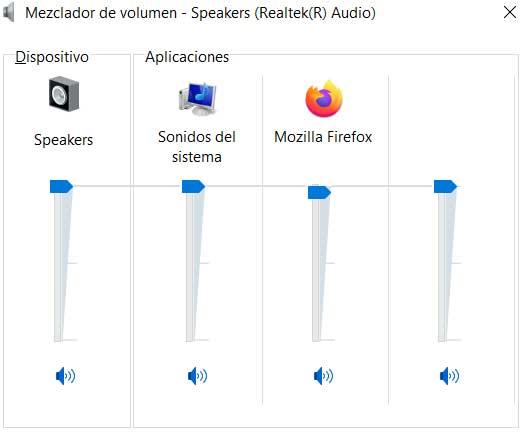
Maar het meest geschikt in deze gevallen is om de eigen software die bij de mixer wordt geleverd. Dit kunnen we op een conventionele manier in Windows 10 installeren en het helpt ons zeker om het apparaat te configureren en optimaal te benutten. Op dezelfde manier kunnen we oplossingen van derden gebruiken, zoals de volgende.
- Virtual Dj: deze oplossing is misschien wel de meest populaire in deze specifieke sector. Sterker nog, ze bestaan al meer dan 20 jaar en worden door veel gebruikers gebruikt. Het is een mengsoftware die geldig is voor beide beginnende gebruikers en andere meer professionele gebruikers. We kunnen het programma gratis krijgen van deze link .
- Edjing 5: dit andere programma om een mengpaneel te gebruiken, we kunnen het ook gratis vinden, in dit geval in de Microsoft Store . Het stelt ons in staat om nummers te mixen en onze waarde als een te bewijzen DJ . Op dezelfde manier hebben we de mogelijkheid om toegang te krijgen tot onze volledige muziekbibliotheek op de Windows 10-pc om ermee te werken vanaf de mengtafel.
